2018 JEEP GRAND CHEROKEE bluetooth
[x] Cancel search: bluetoothPage 233 of 420
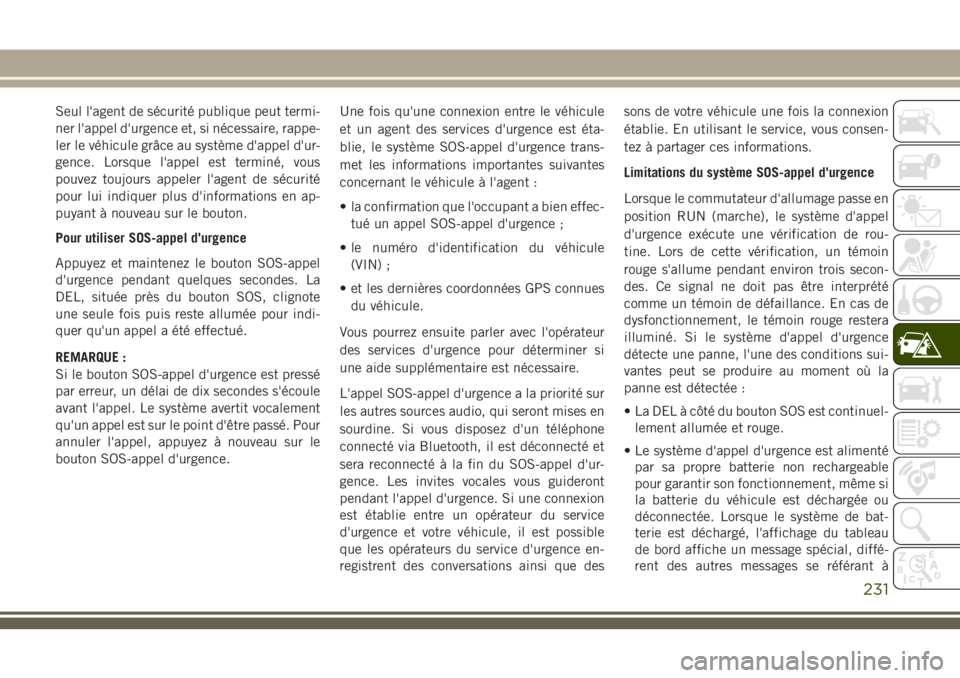
Seul l'agent de sécurité publique peut termi-
ner l'appel d'urgence et, si nécessaire, rappe-
ler le véhicule grâce au système d'appel d'ur-
gence. Lorsque l'appel est terminé, vous
pouvez toujours appeler l'agent de sécurité
pour lui indiquer plus d'informations en ap-
puyant à nouveau sur le bouton.
Pour utiliser SOS-appel d'urgence
Appuyez et maintenez le bouton SOS-appel
d'urgence pendant quelques secondes. La
DEL, située près du bouton SOS, clignote
une seule fois puis reste allumée pour indi-
quer qu'un appel a été effectué.
REMARQUE :
Si le bouton SOS-appel d'urgence est pressé
par erreur, un délai de dix secondes s'écoule
avant l'appel. Le système avertit vocalement
qu'un appel est sur le point d'être passé. Pour
annuler l'appel, appuyez à nouveau sur le
bouton SOS-appel d'urgence.Une fois qu'une connexion entre le véhicule
et un agent des services d'urgence est éta-
blie, le système SOS-appel d'urgence trans-
met les informations importantes suivantes
concernant le véhicule à l'agent :
• la confirmation que l'occupant a bien effec-
tué un appel SOS-appel d'urgence ;
• le numéro d'identification du véhicule
(VIN) ;
• et les dernières coordonnées GPS connues
du véhicule.
Vous pourrez ensuite parler avec l'opérateur
des services d'urgence pour déterminer si
une aide supplémentaire est nécessaire.
L'appel SOS-appel d'urgence a la priorité sur
les autres sources audio, qui seront mises en
sourdine. Si vous disposez d'un téléphone
connecté via Bluetooth, il est déconnecté et
sera reconnecté à la fin du SOS-appel d'ur-
gence. Les invites vocales vous guideront
pendant l'appel d'urgence. Si une connexion
est établie entre un opérateur du service
d'urgence et votre véhicule, il est possible
que les opérateurs du service d'urgence en-
registrent des conversations ainsi que dessons de votre véhicule une fois la connexion
établie. En utilisant le service, vous consen-
tez à partager ces informations.
Limitations du système SOS-appel d'urgence
Lorsque le commutateur d'allumage passe en
position RUN (marche), le système d'appel
d'urgence exécute une vérification de rou-
tine. Lors de cette vérification, un témoin
rouge s'allume pendant environ trois secon-
des. Ce signal ne doit pas être interprété
comme un témoin de défaillance. En cas de
dysfonctionnement, le témoin rouge restera
illuminé. Si le système d'appel d'urgence
détecte une panne, l'une des conditions sui-
vantes peut se produire au moment où la
panne est détectée :
• La DEL à côté du bouton SOS est continuel-
lement allumée et rouge.
• Le système d'appel d'urgence est alimenté
par sa propre batterie non rechargeable
pour garantir son fonctionnement, même si
la batterie du véhicule est déchargée ou
déconnectée. Lorsque le système de bat-
terie est déchargé, l'affichage du tableau
de bord affiche un message spécial, diffé-
rent des autres messages se référant à
231
Page 245 of 420
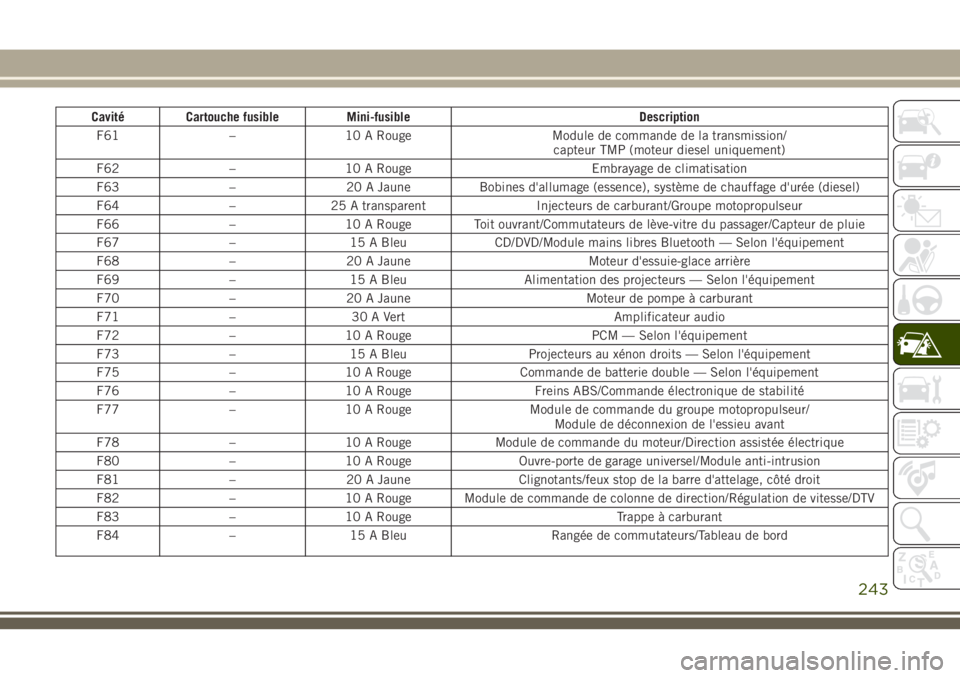
Cavité Cartouche fusible Mini-fusible Description
F61 – 10 A Rouge Module de commande de la transmission/
capteur TMP (moteur diesel uniquement)
F62 – 10 A Rouge Embrayage de climatisation
F63 – 20 A Jaune Bobines d'allumage (essence), système de chauffage d'urée (diesel)
F64 – 25 A transparent Injecteurs de carburant/Groupe motopropulseur
F66 – 10 A Rouge Toit ouvrant/Commutateurs de lève-vitre du passager/Capteur de pluie
F67 – 15 A Bleu CD/DVD/Module mains libres Bluetooth — Selon l'équipement
F68 – 20 A Jaune Moteur d'essuie-glace arrière
F69 – 15 A Bleu Alimentation des projecteurs — Selon l'équipement
F70 – 20 A Jaune Moteur de pompe à carburant
F71 – 30 A Vert Amplificateur audio
F72 – 10 A Rouge PCM — Selon l'équipement
F73 – 15 A Bleu Projecteurs au xénon droits — Selon l'équipement
F75 – 10 A Rouge Commande de batterie double — Selon l'équipement
F76 – 10 A Rouge Freins ABS/Commande électronique de stabilité
F77 – 10 A Rouge Module de commande du groupe motopropulseur/
Module de déconnexion de l'essieu avant
F78 – 10 A Rouge Module de commande du moteur/Direction assistée électrique
F80 – 10 A Rouge Ouvre-porte de garage universel/Module anti-intrusion
F81 – 20 A Jaune Clignotants/feux stop de la barre d'attelage, côté droit
F82 – 10 A Rouge Module de commande de colonne de direction/Régulation de vitesse/DTV
F83 – 10 A Rouge Trappe à carburant
F84 – 15 A Bleu Rangée de commutateurs/Tableau de bord
243
Page 333 of 420
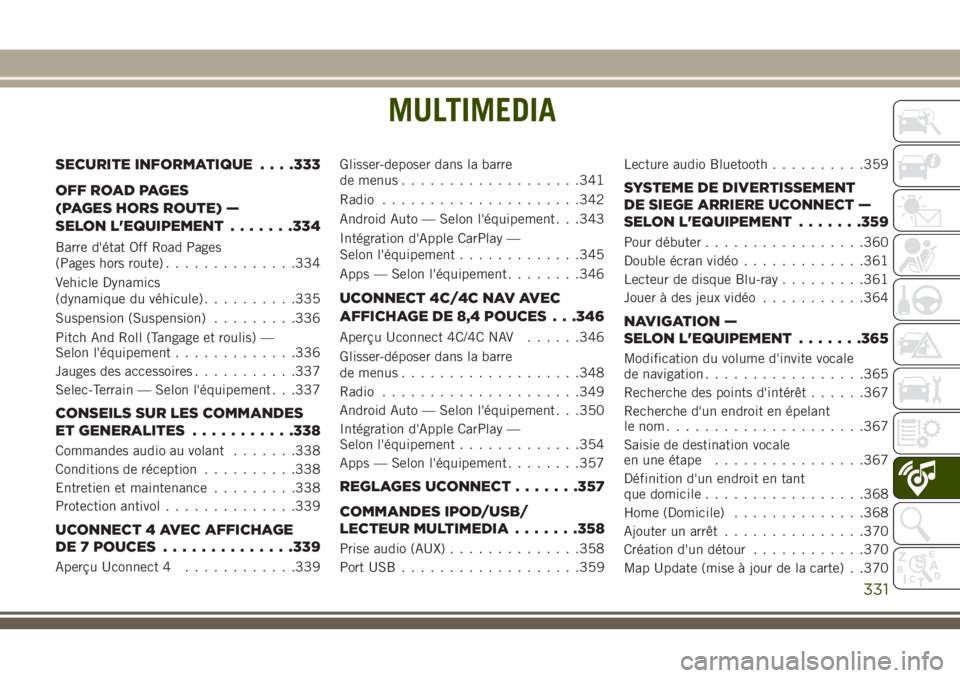
MULTIMEDIA
SECURITE INFORMATIQUE. . . .333
OFF ROAD PAGES
(PAGES HORS ROUTE) —
SELON L'EQUIPEMENT.......334
Barre d'état Off Road Pages
(Pages hors route)..............334
Vehicle Dynamics
(dynamique du véhicule)..........335
Suspension (Suspension).........336
Pitch And Roll (Tangage et roulis) —
Selon l'équipement.............336
Jauges des accessoires...........337
Selec-Terrain — Selon l'équipement . . .337
CONSEILS SUR LES COMMANDES
ET GENERALITES...........338
Commandes audio au volant.......338
Conditions de réception..........338
Entretien et maintenance.........338
Protection antivol..............339
UCONNECT 4 AVEC AFFICHAGE
DE 7 POUCES..............339
Aperçu Uconnect 4............339Glisser-deposer dans la barre
de menus...................341
Radio.....................342
Android Auto — Selon l'équipement . . .343
Intégration d'Apple CarPlay —
Selon l'équipement.............345
Apps — Selon l'équipement........346
UCONNECT 4C/4C NAV AVEC
AFFICHAGE DE 8,4 POUCES . . .346
Aperçu Uconnect 4C/4C NAV......346
Glisser-déposer dans la barre
de menus...................348
Radio.....................349
Android Auto — Selon l'équipement . . .350
Intégration d'Apple CarPlay —
Selon l'équipement.............354
Apps — Selon l'équipement........357
REGLAGES UCONNECT.......357
COMMANDES IPOD/USB/
LECTEUR MULTIMEDIA.......358
Prise audio (AUX)..............358
Port USB...................359Lecture audio Bluetooth..........359
SYSTEME DE DIVERTISSEMENT
DE SIEGE ARRIERE UCONNECT —
SELON L'EQUIPEMENT.......359
Pour débuter.................360
Double écran vidéo.............361
Lecteur de disque Blu-ray.........361
Jouer à des jeux vidéo...........364
NAVIGATION —
SELON L'EQUIPEMENT.......365
Modification du volume d'invite vocale
de navigation.................365
Recherche des points d'intérêt......367
Recherche d'un endroit en épelant
lenom.....................367
Saisie de destination vocale
en une étape................367
Définition d'un endroit en tant
que domicile.................368
Home (Domicile)..............368
Ajouter un arrêt...............370
Création d'un détour............370
Map Update (mise à jour de la carte) . .370
MULTIMEDIA
331
Page 334 of 420
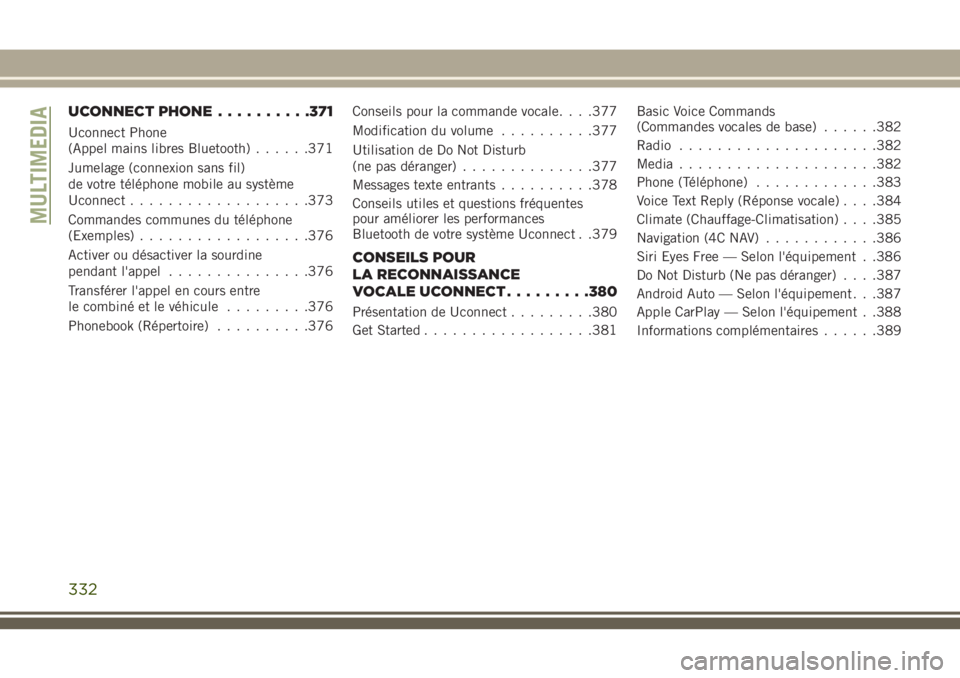
UCONNECT PHONE..........371
Uconnect Phone
(Appel mains libres Bluetooth)......371
Jumelage (connexion sans fil)
de votre téléphone mobile au système
Uconnect...................373
Commandes communes du téléphone
(Exemples)..................376
Activer ou désactiver la sourdine
pendant l'appel...............376
Transférer l'appel en cours entre
le combiné et le véhicule.........376
Phonebook (Répertoire)..........376Conseils pour la commande vocale. . . .377
Modification du volume..........377
Utilisation de Do Not Disturb
(ne pas déranger)..............377
Messages texte entrants..........378
Conseils utiles et questions fréquentes
pour améliorer les performances
Bluetooth de votre système Uconnect . .379
CONSEILS POUR
LA RECONNAISSANCE
VOCALE UCONNECT.........380
Présentation de Uconnect.........380
Get Started..................381Basic Voice Commands
(Commandes vocales de base)......382
Radio.....................382
Media.....................382
Phone (Téléphone).............383
Voice Text Reply (Réponse vocale). . . .384
Climate (Chauffage-Climatisation). . . .385
Navigation (4C NAV)............386
Siri Eyes Free — Selon l'équipement . .386
Do Not Disturb (Ne pas déranger). . . .387
Android Auto — Selon l'équipement . . .387
Apple CarPlay — Selon l'équipement . .388
Informations complémentaires......389
MULTIMEDIA
332
Page 346 of 420
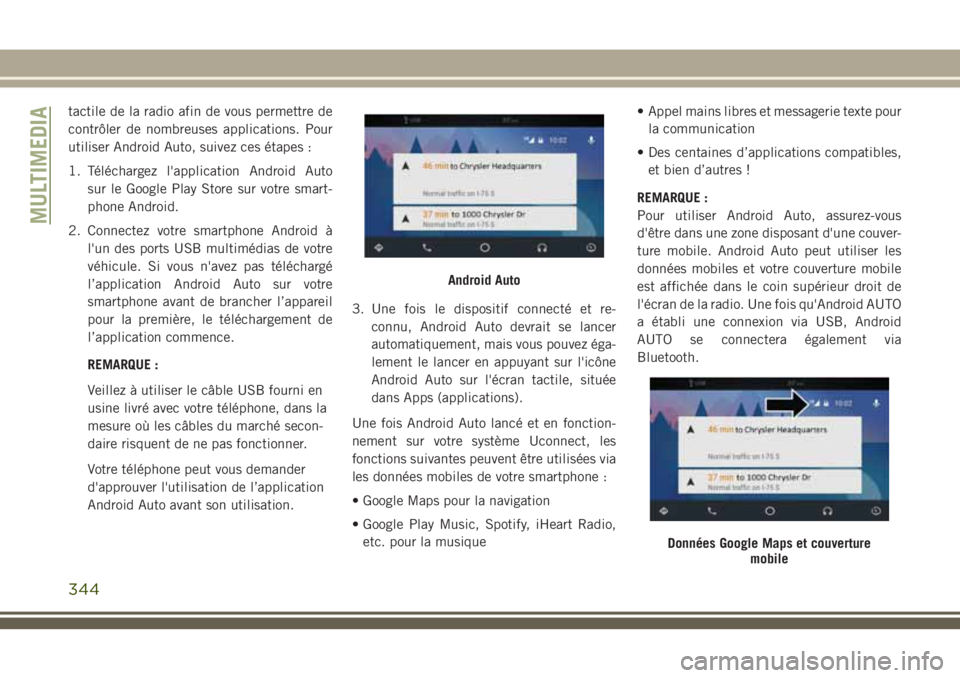
tactile de la radio afin de vous permettre de
contrôler de nombreuses applications. Pour
utiliser Android Auto, suivez ces étapes :
1. Téléchargez l'application Android Auto
sur le Google Play Store sur votre smart-
phone Android.
2. Connectez votre smartphone Android à
l'un des ports USB multimédias de votre
véhicule. Si vous n'avez pas téléchargé
l’application Android Auto sur votre
smartphone avant de brancher l’appareil
pour la première, le téléchargement de
l’application commence.
REMARQUE :
Veillez à utiliser le câble USB fourni en
usine livré avec votre téléphone, dans la
mesure où les câbles du marché secon-
daire risquent de ne pas fonctionner.
Votre téléphone peut vous demander
d'approuver l'utilisation de l’application
Android Auto avant son utilisation.3. Une fois le dispositif connecté et re-
connu, Android Auto devrait se lancer
automatiquement, mais vous pouvez éga-
lement le lancer en appuyant sur l'icône
Android Auto sur l'écran tactile, située
dans Apps (applications).
Une fois Android Auto lancé et en fonction-
nement sur votre système Uconnect, les
fonctions suivantes peuvent être utilisées via
les données mobiles de votre smartphone :
• Google Maps pour la navigation
• Google Play Music, Spotify, iHeart Radio,
etc. pour la musique• Appel mains libres et messagerie texte pour
la communication
• Des centaines d’applications compatibles,
et bien d’autres !
REMARQUE :
Pour utiliser Android Auto, assurez-vous
d'être dans une zone disposant d'une couver-
ture mobile. Android Auto peut utiliser les
données mobiles et votre couverture mobile
est affichée dans le coin supérieur droit de
l'écran de la radio. Une fois qu'Android AUTO
a établi une connexion via USB, Android
AUTO se connectera également via
Bluetooth.
Android Auto
Données Google Maps et couverture
mobile
MULTIMEDIA
344
Page 353 of 420
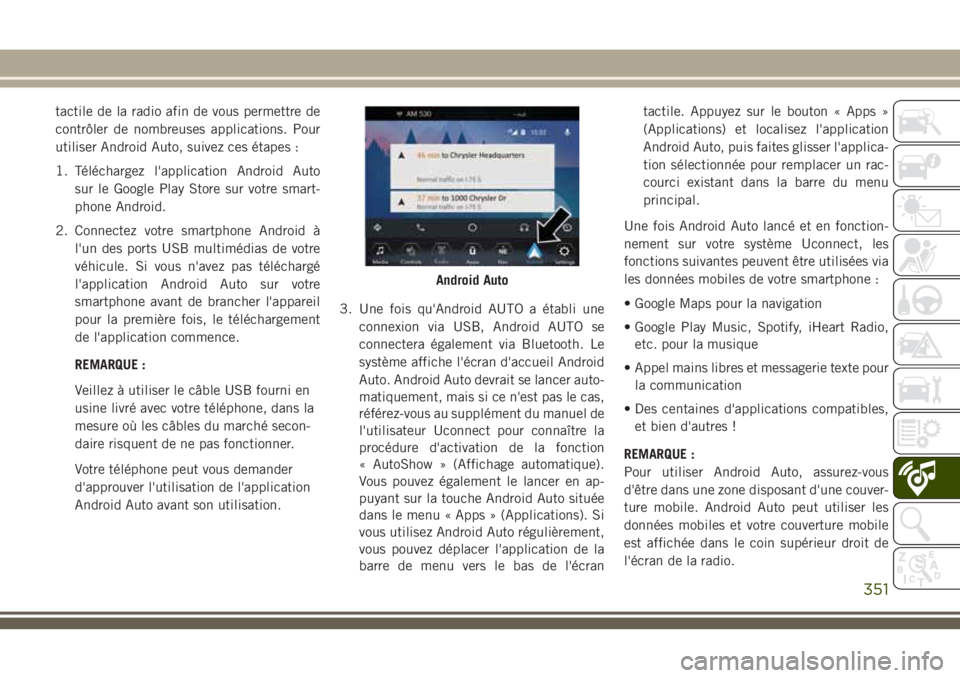
tactile de la radio afin de vous permettre de
contrôler de nombreuses applications. Pour
utiliser Android Auto, suivez ces étapes :
1. Téléchargez l'application Android Auto
sur le Google Play Store sur votre smart-
phone Android.
2. Connectez votre smartphone Android à
l'un des ports USB multimédias de votre
véhicule. Si vous n'avez pas téléchargé
l'application Android Auto sur votre
smartphone avant de brancher l'appareil
pour la première fois, le téléchargement
de l'application commence.
REMARQUE :
Veillez à utiliser le câble USB fourni en
usine livré avec votre téléphone, dans la
mesure où les câbles du marché secon-
daire risquent de ne pas fonctionner.
Votre téléphone peut vous demander
d'approuver l'utilisation de l'application
Android Auto avant son utilisation.3. Une fois qu'Android AUTO a établi une
connexion via USB, Android AUTO se
connectera également via Bluetooth. Le
système affiche l'écran d'accueil Android
Auto. Android Auto devrait se lancer auto-
matiquement, mais si ce n'est pas le cas,
référez-vous au supplément du manuel de
l'utilisateur Uconnect pour connaître la
procédure d'activation de la fonction
« AutoShow » (Affichage automatique).
Vous pouvez également le lancer en ap-
puyant sur la touche Android Auto située
dans le menu « Apps » (Applications). Si
vous utilisez Android Auto régulièrement,
vous pouvez déplacer l'application de la
barre de menu vers le bas de l'écrantactile. Appuyez sur le bouton « Apps »
(Applications) et localisez l'application
Android Auto, puis faites glisser l'applica-
tion sélectionnée pour remplacer un rac-
courci existant dans la barre du menu
principal.
Une fois Android Auto lancé et en fonction-
nement sur votre système Uconnect, les
fonctions suivantes peuvent être utilisées via
les données mobiles de votre smartphone :
• Google Maps pour la navigation
• Google Play Music, Spotify, iHeart Radio,
etc. pour la musique
• Appel mains libres et messagerie texte pour
la communication
• Des centaines d'applications compatibles,
et bien d'autres !
REMARQUE :
Pour utiliser Android Auto, assurez-vous
d'être dans une zone disposant d'une couver-
ture mobile. Android Auto peut utiliser les
données mobiles et votre couverture mobile
est affichée dans le coin supérieur droit de
l'écran de la radio.
Android Auto
351
Page 359 of 420
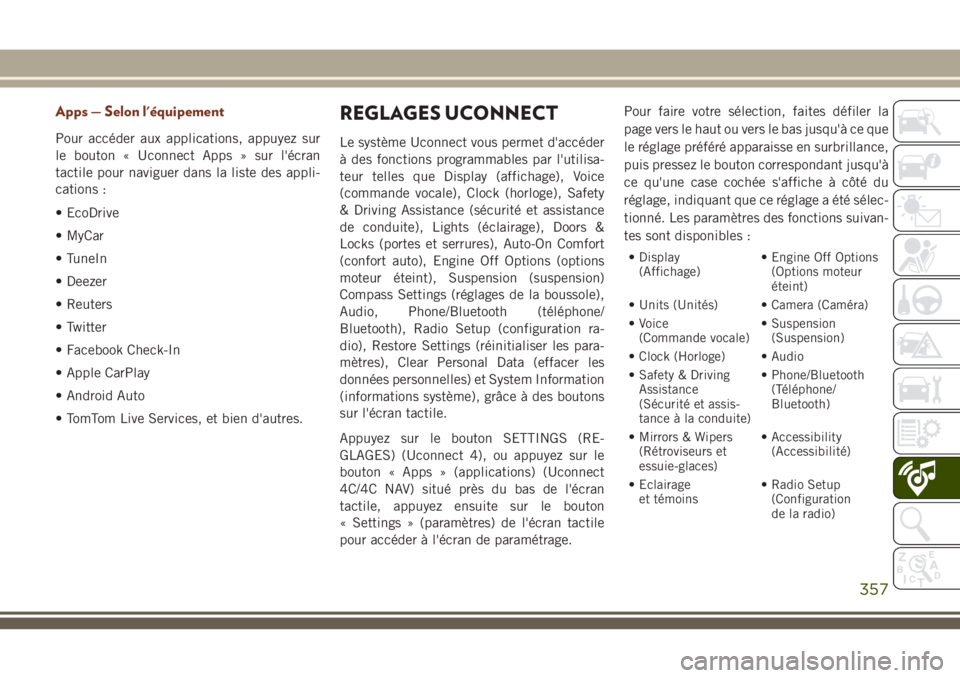
Apps — Selon l'équipement
Pour accéder aux applications, appuyez sur
le bouton « Uconnect Apps » sur l'écran
tactile pour naviguer dans la liste des appli-
cations :
• EcoDrive
• MyCar
• TuneIn
• Deezer
• Reuters
• Twitter
• Facebook Check-In
• Apple CarPlay
• Android Auto
• TomTom Live Services, et bien d'autres.
REGLAGES UCONNECT
Le système Uconnect vous permet d'accéder
à des fonctions programmables par l'utilisa-
teur telles que Display (affichage), Voice
(commande vocale), Clock (horloge), Safety
& Driving Assistance (sécurité et assistance
de conduite), Lights (éclairage), Doors &
Locks (portes et serrures), Auto-On Comfort
(confort auto), Engine Off Options (options
moteur éteint), Suspension (suspension)
Compass Settings (réglages de la boussole),
Audio, Phone/Bluetooth (téléphone/
Bluetooth), Radio Setup (configuration ra-
dio), Restore Settings (réinitialiser les para-
mètres), Clear Personal Data (effacer les
données personnelles) et System Information
(informations système), grâce à des boutons
sur l'écran tactile.
Appuyez sur le bouton SETTINGS (RE-
GLAGES) (Uconnect 4), ou appuyez sur le
bouton « Apps » (applications) (Uconnect
4C/4C NAV) situé près du bas de l'écran
tactile, appuyez ensuite sur le bouton
« Settings » (paramètres) de l'écran tactile
pour accéder à l'écran de paramétrage.Pour faire votre sélection, faites défiler la
page vers le haut ou vers le bas jusqu'à ce que
le réglage préféré apparaisse en surbrillance,
puis pressez le bouton correspondant jusqu'à
ce qu'une case cochée s'affiche à côté du
réglage, indiquant que ce réglage a été sélec-
tionné. Les paramètres des fonctions suivan-
tes sont disponibles :
• Display
(Affichage)• Engine Off Options
(Options moteur
éteint)
• Units (Unités) • Camera (Caméra)
• Voice
(Commande vocale)• Suspension
(Suspension)
• Clock (Horloge) • Audio
• Safety & Driving
Assistance
(Sécurité et assis-
tance à la conduite)• Phone/Bluetooth
(Téléphone/
Bluetooth)
• Mirrors & Wipers
(Rétroviseurs et
essuie-glaces)• Accessibility
(Accessibilité)
• Eclairage
et témoins• Radio Setup
(Configuration
de la radio)
357
Page 361 of 420
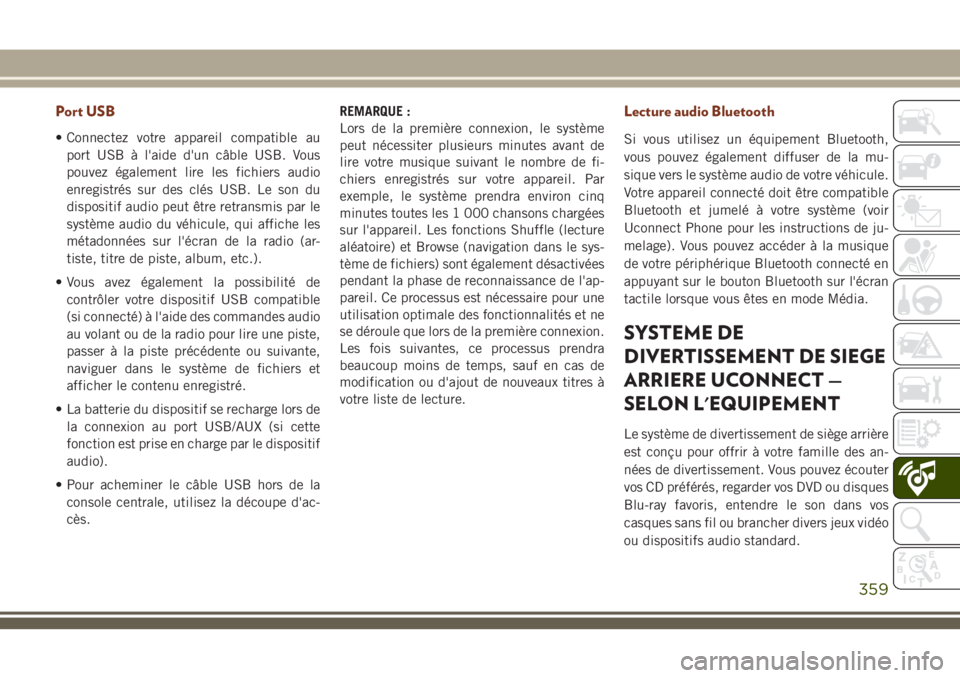
Port USB
• Connectez votre appareil compatible au
port USB à l'aide d'un câble USB. Vous
pouvez également lire les fichiers audio
enregistrés sur des clés USB. Le son du
dispositif audio peut être retransmis par le
système audio du véhicule, qui affiche les
métadonnées sur l'écran de la radio (ar-
tiste, titre de piste, album, etc.).
• Vous avez également la possibilité de
contrôler votre dispositif USB compatible
(si connecté) à l'aide des commandes audio
au volant ou de la radio pour lire une piste,
passer à la piste précédente ou suivante,
naviguer dans le système de fichiers et
afficher le contenu enregistré.
• La batterie du dispositif se recharge lors de
la connexion au port USB/AUX (si cette
fonction est prise en charge par le dispositif
audio).
• Pour acheminer le câble USB hors de la
console centrale, utilisez la découpe d'ac-
cès.REMARQUE :
Lors de la première connexion, le système
peut nécessiter plusieurs minutes avant de
lire votre musique suivant le nombre de fi-
chiers enregistrés sur votre appareil. Par
exemple, le système prendra environ cinq
minutes toutes les 1 000 chansons chargées
sur l'appareil. Les fonctions Shuffle (lecture
aléatoire) et Browse (navigation dans le sys-
tème de fichiers) sont également désactivées
pendant la phase de reconnaissance de l'ap-
pareil. Ce processus est nécessaire pour une
utilisation optimale des fonctionnalités et ne
se déroule que lors de la première connexion.
Les fois suivantes, ce processus prendra
beaucoup moins de temps, sauf en cas de
modification ou d'ajout de nouveaux titres à
votre liste de lecture.
Lecture audio Bluetooth
Si vous utilisez un équipement Bluetooth,
vous pouvez également diffuser de la mu-
sique vers le système audio de votre véhicule.
Votre appareil connecté doit être compatible
Bluetooth et jumelé à votre système (voir
Uconnect Phone pour les instructions de ju-
melage). Vous pouvez accéder à la musique
de votre périphérique Bluetooth connecté en
appuyant sur le bouton Bluetooth sur l'écran
tactile lorsque vous êtes en mode Média.
SYSTEME DE
DIVERTISSEMENT DE SIEGE
ARRIERE UCONNECT —
SELON L'EQUIPEMENT
Le système de divertissement de siège arrière
est conçu pour offrir à votre famille des an-
nées de divertissement. Vous pouvez écouter
vos CD préférés, regarder vos DVD ou disques
Blu-ray favoris, entendre le son dans vos
casques sans fil ou brancher divers jeux vidéo
ou dispositifs audio standard.
359